Ваш Starlink медленный? Ну, это похоже на риторический вопрос, потому что мы все это знаем. Starlink не смог выполнить то, что обещал ранее, но есть способы повысить скорость вашего Starlink.
Скорость загрузки для бытовых клиентов должна составлять от 20 до 100 Мбит/с. С другой стороны, как клиент RV, вы должны ожидать более медленных скоростей, особенно в часы пик, когда ваш трафик будет иметь более низкий приоритет. В RV Starlink средняя скорость составляет от 5 до 50 Мбит/с. Средняя скорость Starlink устранит это. Тем не менее, вот руководство, которое поможет вам решить, является ли ваша скорость Starlink низкой.
Содержание:
Почему моя скорость Starlink такая низкая?
Существует ряд потенциальных причин, по которым скорость вашего интернета Starlink может быть низкой. Некоторые из наиболее распространенных включают в себя:
- Погода: Starlink полагается на сеть спутников, вращающихся вокруг Земли, для предоставления интернет-услуг. На эти спутники влияют погодные условия, такие как сильный дождь или снег, которые могут вызвать перебои в обслуживании.
- Препятствия: если у вас есть деревья, здания или другие физические препятствия, блокирующие прямую видимость между вашей антенной Starlink и спутниками, ваша скорость может снизиться.
- Чрезмерное использование: если многие люди в вашем районе используют Интернет одновременно, это может привести к перегрузке сети и снижению скорости для всех.
- Проблемы с роутером или модемом. Возможно, ваш маршрутизатор или модем неисправен или устарел, что может привести к снижению скорости.
- Перегрузка сети: Starlink — это новая услуга, которая все еще находится в процессе развертывания. Возможно, в вашем регионе наблюдается высокий уровень перегрузки сети.
- Местоположение: скорость интернета Starlink может варьироваться в зависимости от вашего местоположения. Некоторые области могут иметь лучшее покрытие и более высокие скорости, чем другие.
- Конфигурация сети: Если ваша сеть настроена неправильно, это может быть причиной низкой скорости. Это может включать такие проблемы, как неправильный DNS-сервер или настройки IP.
- Сторонние устройства. Если к вашим сетям подключены какие-либо сторонние устройства, такие как камеры видеонаблюдения, динамики или другие устройства для умного дома, они могут снизить скорость вашего интернета.
Теперь, когда вы знаете причины, по которым Starlink работает медленно, давайте начнем их исправлять.
Как исправить проблемы с низкой скоростью Starlink
Теперь, когда вы знаете, почему скорость Starlink низкая, вот исправления, которые вам нужно выполнить, чтобы исправить это. Убедитесь, что вы внимательно следите за каждым из этих исправлений, потому что только они могут вам помочь. Давайте начнем сейчас.
Исправление 1: проверьте наличие препятствий
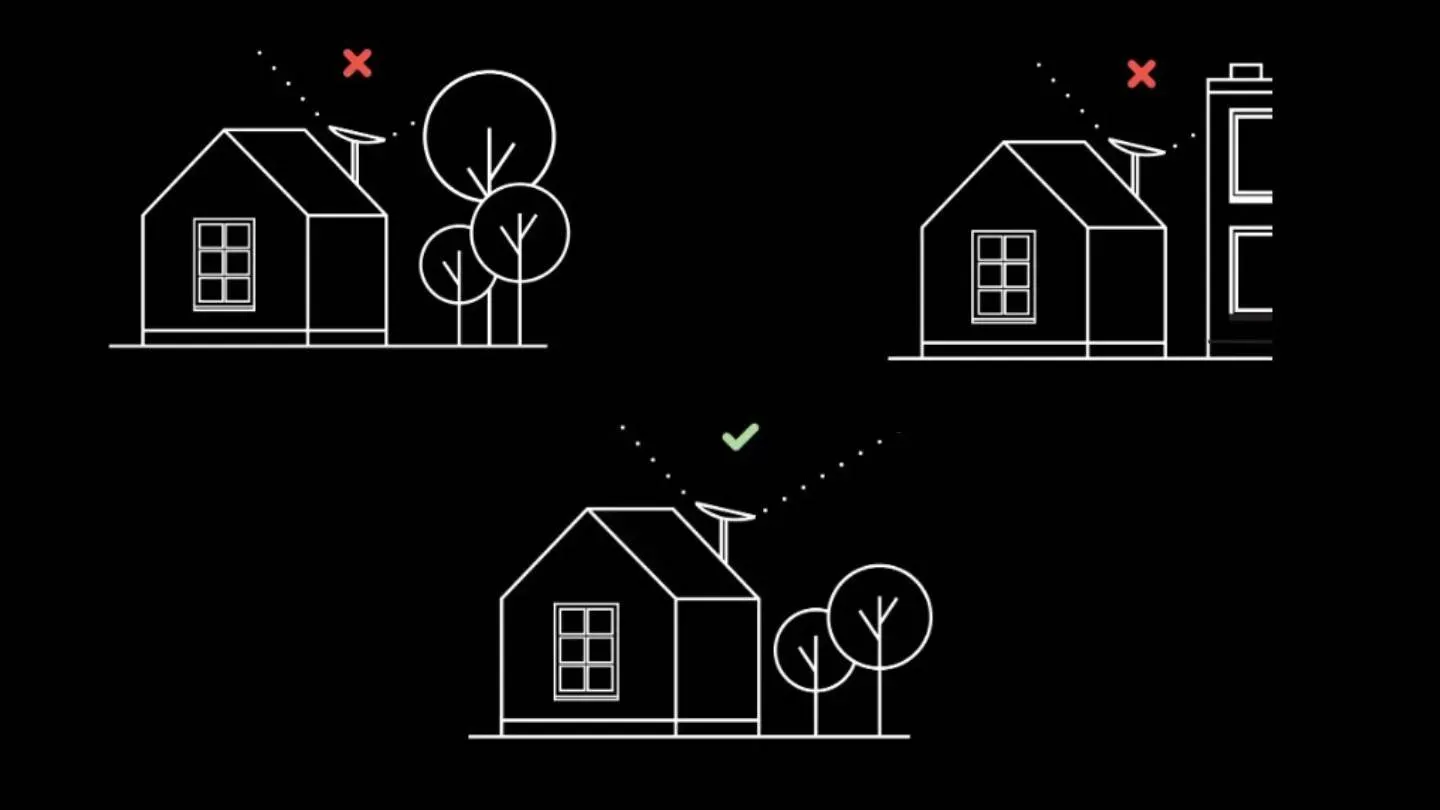
Следуя этому руководству, Starlink работает лучше всего, когда вы аккуратно устанавливаете его на крыше. Во время установки вам также необходимо убедиться, что поблизости нет препятствий, которые могут вызвать такие проблемы, как низкая скорость.
Никакие препятствия не гарантируют, что ваш Starlink сможет автоматически согласовываться с созвездиями и обеспечит вам бесперебойную работу в Интернете.
Убедитесь, что вы правильно разместили тарелку Starlink. В противном случае ваша тарелка Starlink не сможет точно соединиться с созвездиями, что приведет к более низкой скорости, чем обычно. Если вы все сделали правильно, переходите к следующему исправлению.
Исправление 2: используйте приложение Starlink
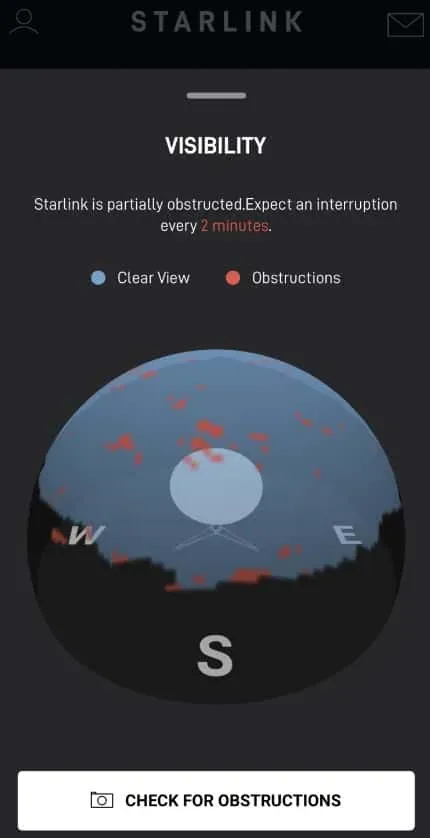
Всегда рекомендуется использовать приложение Starlink. Когда вы входите в систему, это приложение показывает все типы данных, от скорости интернета до препятствий и статистики.
Возможно, ваша скорость Starlink была низкой вечером, но высокой утром. Приложение Starlink покажет вам, как и когда скорость была высокой, показав вам статистику.
Карта препятствий особенно полезна для обнаружения препятствий и их устранения, если это возможно. По этой причине всегда рекомендуется размещать Starlink как можно выше и ближе к северному полушарию.
Исправление 3: проверьте перегрузку сети
Перегрузка сети в сети Starlink является наиболее распространенной причиной низкой скорости Starlink. Starlink является лидером спутниковой индустрии, но ей предстоит пройти долгий путь, прежде чем она сможет адекватно обслуживать своих клиентов.
Подавляющее количество людей, пользующихся сервисом, является основной причиной заметного замедления средних скоростей. Starlink заявила, что планирует решить эту проблему, просто запустив больше спутников на более низкую орбиту и поддерживая более высокую концентрацию созвездий.
Проблема в том, что для большинства пользователей это не быстрое решение медленных скоростей Starlink. К сожалению, у Starlink даже нет приоритетной программы для обеспечения более высокой скорости интернета. Самое эффективное действие, которое вы можете предпринять прямо сейчас, — это сократить использование Интернета в период с 18:00 до 23:00 по местному времени, когда спрос на него самый высокий.
Обязательно выполняйте задачи с интенсивным использованием данных за пределами этого времени. Перегрузку также можно уменьшить, уменьшив количество устройств, подключенных к вашей домашней сети.
Телевизоры и другие интеллектуальные устройства потребляют много данных, и их можно настроить, чтобы освободить место для других устройств. Чтобы освободить пропускную способность для используемых вами устройств, отключите те, которыми вы не пользуетесь.
Исправление 4: используйте Ethernet вместо WiFi
Из-за характера своего беспроводного стандарта Wi-Fi не является стабильным средством доступа в Интернет. И из-за характера этого беспроводного соединения всегда будет снижение скорости соединения.
Однако, несмотря на свои многочисленные преимущества, он не может конкурировать со скоростью проводного стандарта, такого как Ethernet. Подключение вашего устройства напрямую к маршрутизатору Starlink через кабель Ethernet обеспечит вам максимально возможную скорость с вашей тарелки Starlink. В результате вам следует приобрести Ethernet-адаптер Starlink за 25 долларов.
Этот метод не эстетичен и требует тщательного управления кабелями. Однако это гарантирует высокую скорость вашего Starlink. Подключить кабель Ethernet к маршрутизатору Starlink легко, если у вас есть оригинальная круглая тарелка Starlink.
Как только вы все настроите правильно, ваша скорость должна значительно улучшиться.
Исправление 5: сброс до заводских настроек Starlink
Если ни одно из вышеперечисленных исправлений не помогло вам ускорить Starlink, пришло время выполнить сброс настроек. Сброс к заводским настройкам решит многие проблемы, в том числе низкую скорость, а также ошибку выключения.
Однако, поскольку сброс роутера Starlink до заводских настроек — это совершенно другой процесс, необходимо выполнить множество шагов. Для этого вот наше руководство по сбросу Starlink до заводских настроек.
Исправление 6: обратитесь в службу поддержки
Если не помог даже сброс Starlink к заводским настройкам, необходимо обратиться в службу поддержки Starlink. Однако связаться с ними — непростая задача. Настолько, что вот специальное руководство по обращению в службу поддержки Starlink. Убедитесь, что вы внимательно следуете руководству и объясните свою проблему в билете. После этого ваша проблема со скоростью Starlink будет решена.
Нижняя линия
Ну, это все, что у нас есть о том, почему ваши скорости Starlink такие низкие. Мы надеемся, что это руководство помогло вам. Теперь вы знаете, как важно преодолевать препятствия. Если руководство помогло вам, сообщите нам, какое исправление помогло. Кроме того, если у вас есть какие-либо сомнения, обязательно прокомментируйте ниже.